Usar el switch KVM (función de switch automático)
KVM son las siglas de “Keyboard, Video, Mouse” (teclado, vídeo, ratón).
Si conecta 2 dispositivos como un ordenador o una consola de videojuegos a este monitor, puede seleccionar el dispositivo USB (como un teclado y un ratón) que los controlará al mismo tiempo.
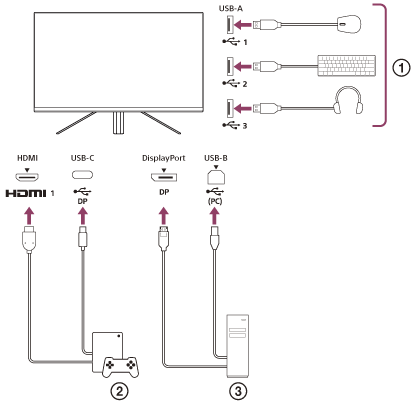
 Ratón, teclado, auriculares, etc.
Ratón, teclado, auriculares, etc.
 Consola de videojuegos
Consola de videojuegos
 Ordenador
Ordenador
Cuando se realizan las conexiones como en el diagrama que aparece arriba, el dispositivo USB (
 ) que controla la consola de videojuegos (
) que controla la consola de videojuegos (
 ) y el ordenador (
) y el ordenador (
 ) pueden seleccionarse al mismo tiempo.
) pueden seleccionarse al mismo tiempo.
[Cambiar a KVM 1] está asociado al flujo ascendente USB-C y [Cambiar a KVM 2] está asociado al flujo ascendente USB-B.
Cómo configurarlo
-
Presione el joystick de la parte trasera del monitor y muévalo hacia arriba, hacia abajo, hacia la izquierda o hacia la derecha para mostrar el menú.
-
Seleccione [Hub USB]-[Cambiar a KVM 1] y, a continuación, presione el joystick.
-
Seleccione la entrada del dispositivo que desea asignar a [Cambiar a KVM 1] y presione el joystick. (En el caso de la figura anterior, seleccione [Sincronizar HDMI 1].)
El dispositivo se asignará a [Cambiar a KVM 1]. (En el caso de la figura anterior, afectará a la consola de videojuegos conectada al puerto HDMI 1.)
-
Siguiendo el mismo sistema, seleccione [Hub USB]-[Cambiar a KVM 2] y, a continuación, presione el joystick.
-
Seleccione la entrada del dispositivo que desea asignar a [Cambiar a KVM 2] y, a continuación, presione el joystick. (En el caso de la figura anterior, seleccione [Sincronizar DP].)
El dispositivo se asignará a [Cambiar a KVM 2]. (En la figura anterior, afectará a un ordenador conectado al terminal DisplayPort.)
Cómo cambiar
-
Presione el joystick de la parte trasera del monitor, muévalo hacia la izquierda para seleccionar
 [Entradas] y, a continuación, presiónelo.
[Entradas] y, a continuación, presiónelo. -
Seleccione la entrada asignada a [Cambiar a KVM 1] o [Cambiar a KVM 2].
Puede controlar el dispositivo seleccionado con el dispositivo USB conectado a este monitor.
Nota
- Al actualizar el software del monitor, conecte el ordenador con el software de configuración instalado a este monitor a través de USB y ajuste [Cambiar a KVM 1]/[Cambiar a KVM 2] correctamente.
- El switch KVM puede configurarse solo cuando [Ahorro energía] está ajustado en [No].
Sugerencia
- Para controlar la selección de dispositivos de entrada, es necesario conectar un ordenador o una consola de videojuegos a este monitor con un cable USB.